알아야 할 사항
- 파일 기록으로 자동 백업 생성 데이터 손실 시 복구할 수 있습니다.
- 시작으로 이동> 제어판> 시스템 및 보안 > 파일 기록 > 켜기 .
이 문서에서는 Windows 11에서 오프라인으로 파일을 백업하는 방법을 설명하므로 PC에 오류가 발생하는 경우 파일을 복구할 수 있습니다.
Windows 11에 백업이 있습니까?
파일 기록은 Windows 11의 기본 백업 및 데이터 복구 솔루션입니다. Windows 8에 도입되었으며 라이브러리에 저장된 파일 및 폴더의 자동 및 증분 백업을 수행할 수 있습니다. 파일은 외부 드라이브 또는 네트워크 폴더에 백업됩니다.
백업 및 복원 기능은 Windows 11에 내장된 또 다른 유틸리티이지만 Microsoft는 이 기능이 제어판 애플릿으로 포함되어 있음에도 불구하고 이 기능 개발을 중단했습니다. 타사 시스템 이미지 도구는 이 레거시 기능 대신 전체 시스템 백업을 생성하는 데 더 좋습니다.
참고:
Windows용 무료 백업 소프트웨어 도구가 몇 가지 있습니다. 선택적 백업 및 동기화와 같은 고급 백업 및 동기화 기능이 필요할 때 선택하세요.
Windows 11에서 백업은 어디에 있습니까?
Windows 11에서 파일과 폴더를 보존하는 세 가지 주요 방법이 있습니다.
- 파일 기록으로 백업
- 타사 시스템 이미지 도구로 백업
- OneDrive에 백업
파일 히스토리는 제어판에 있습니다. 모든 Windows 사용자가 사용할 수 있는 5GB의 무료 저장 공간을 사용하여 OneDrive로 클라우드에 백업할 수도 있습니다. OneDrive 폴더 동기화 기능은 설정에서 사용할 수 있습니다.
제한된 여유 클라우드 공간은 일부 파일의 부분 백업에만 유용하므로 항상 오프라인 및 온라인 대체 소스의 조합을 사용하는 것이 좋습니다.
내 컴퓨터의 모든 파일을 어떻게 백업합니까?
다음은 Windows 11 PC에서 모든 파일을 오프라인으로 백업하는 두 가지 주요 방법입니다. 두 방법 사이에는 몇 가지 차이점이 있습니다.
Windows 11에서 파일 기록 사용
파일 히스토리는 파일을 외부 위치에 복사하는 새로운 방법입니다. 미리 정해진 간격에 따라 자동으로 실행되도록 구성할 수 있습니다.
-
시작 선택 .
-
제어판 입력 상단 결과를 선택하여 패널을 엽니다.
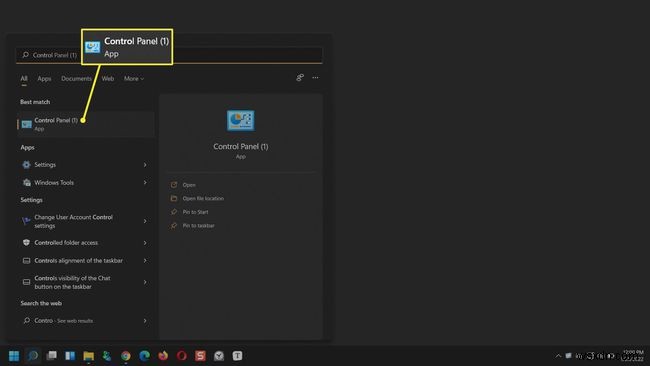
-
시스템 및 보안 선택 .
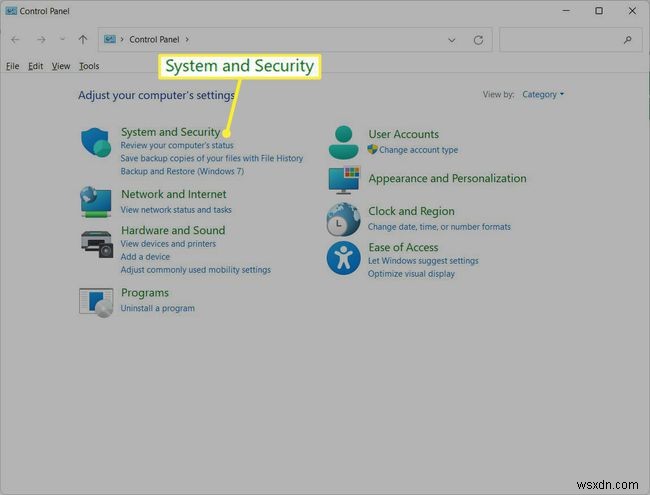
-
파일 기록 선택 . 파일 히스토리가 꺼져 있는 경우 외부 드라이브를 연결하고 창을 새로고침하세요.
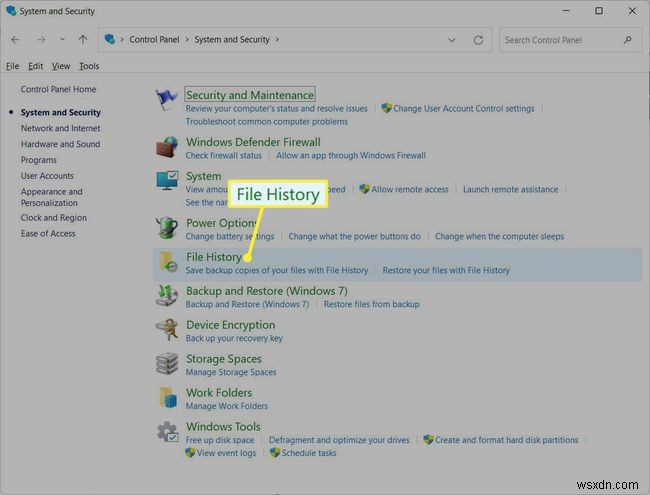
-
왼쪽 창에서 고급 설정을 선택합니다. .
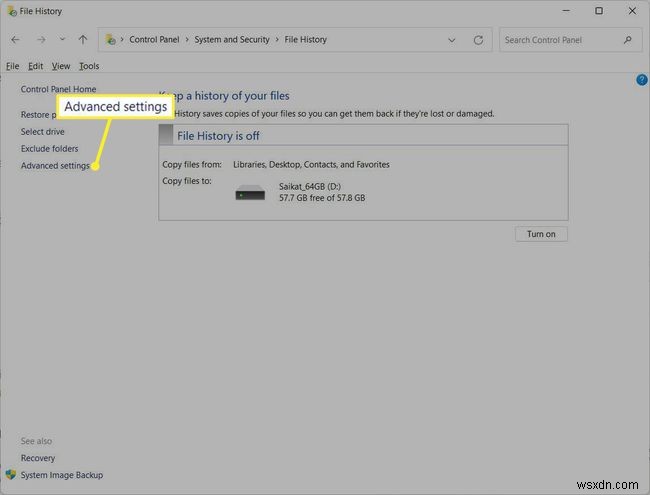
-
파일 사본 저장에서 드롭다운 목록에서 일정을 설정합니다. 기본값은 매시간입니다. .
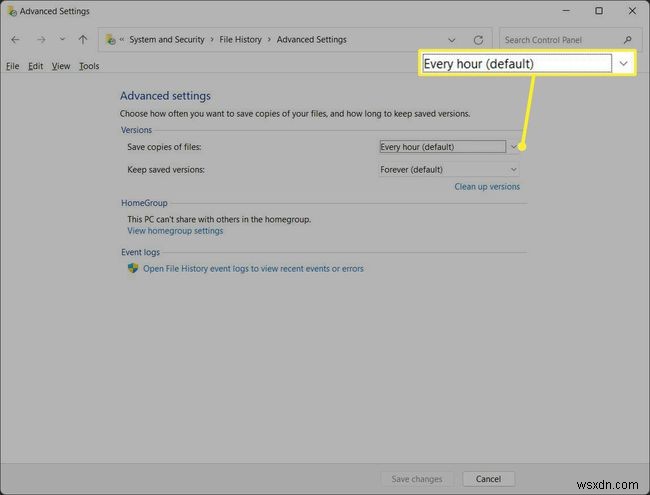
-
파일의 백업 버전을 유지할 기간도 설정할 수 있습니다. 저장된 버전 유지 드롭다운을 선택합니다. 필요에 따라 변경하십시오. 기본값은 영구입니다. .
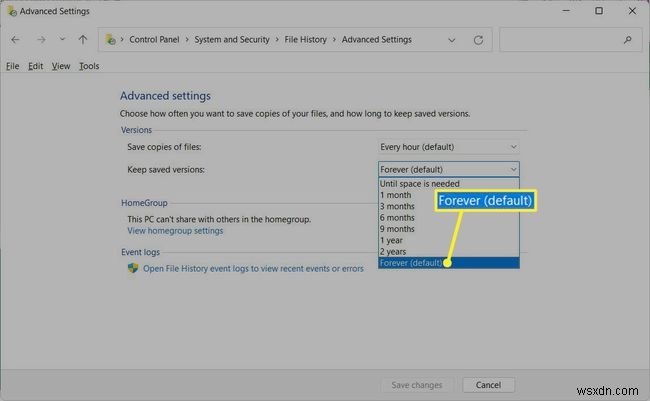
-
파일 기록으로 돌아가기 폴더 제외를 선택합니다. 왼쪽 창에서. 추가 선택 백업하지 않으려는 폴더를 나열합니다. 탐색기에서 폴더로 이동하여 목록에 대해 선택합니다.
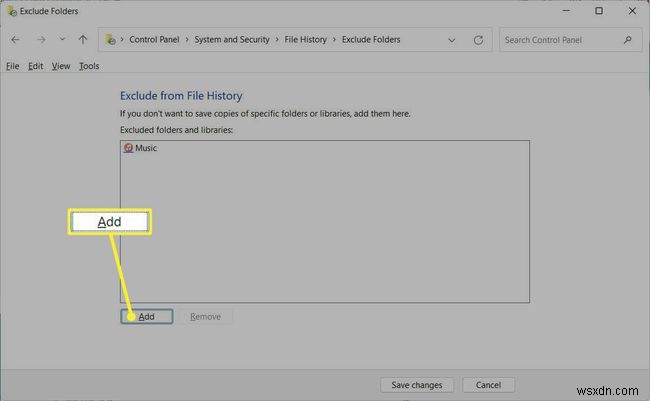
-
기본 파일 기록 화면으로 돌아갑니다. 사용을 선택합니다. 버튼을 눌러 파일 히스토리를 활성화합니다. Windows가 라이브러리, 연락처 및 즐겨찾기에서 파일 백업을 시작합니다.
-
계속할 수 있도록 합니다. 끄기를 선택할 수 있습니다. 어떤 이유로든 원하는 경우 프로세스를 종료합니다.
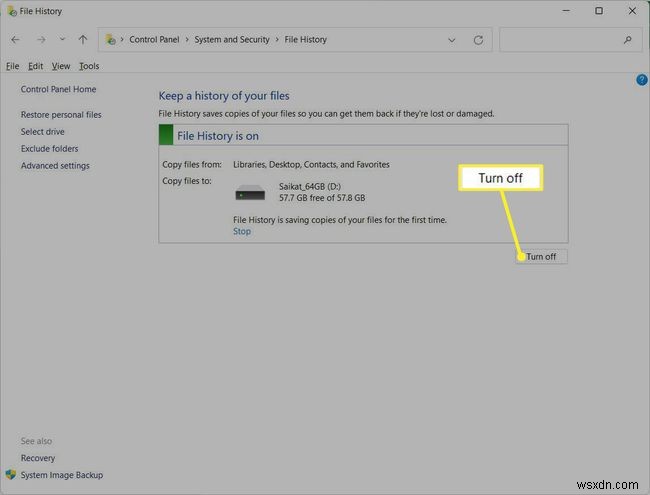
파일 히스토리에 의해 생성된 백업을 제거하려면 파일을 백업하는 데 사용된 하드 드라이브로 이동한 다음 파일 히스토리 폴더를 수동으로 찾아 삭제하십시오. 또는 정리 버전 고급 설정 아래의 기능 저장하도록 설정한 시간보다 오래된 백업 사본을 제거합니다.
자주하는 질문- Windows 11에서 OneDrive를 어떻게 사용합니까?
Windows OneDrive로 파일을 백업하려면 파일 탐색기를 열고 OneDrive를 마우스 오른쪽 버튼으로 클릭합니다. 왼쪽 창에서 OneDrive를 선택합니다.> 설정 . 계정에서 탭에서 폴더 선택을 선택합니다. 백업할 폴더를 선택합니다.
- Windows 11 백업 파일을 어떻게 복원합니까?
파일 기록으로 파일을 복원하려면 외부 저장 장치를 연결하고 제어판으로 이동하세요.> 시스템 및 보안> 파일 기록 을 클릭한 다음 개인 파일 복원을 선택합니다. .
